
جدول المحتويات:
- مؤلف John Day [email protected].
- Public 2024-01-30 07:38.
- آخر تعديل 2025-01-23 12:53.

اتبع الإرشادات الواردة أدناه لتنزيل Eclipse وتثبيته بنجاح.
لا يمكن استخدام هذه التعليمات إلا إذا كنت تستخدم جهاز كمبيوتر يعمل بنظام Windows. ستوجهك هذه التعليمات خلال تثبيت البرامج وتنزيلها باستخدام Google Chrome ، ولكن يمكنك استخدام أي متصفح من اختيارك.
الخطوة 1:
اتبع هذا الرابط.
الخطوة 2:
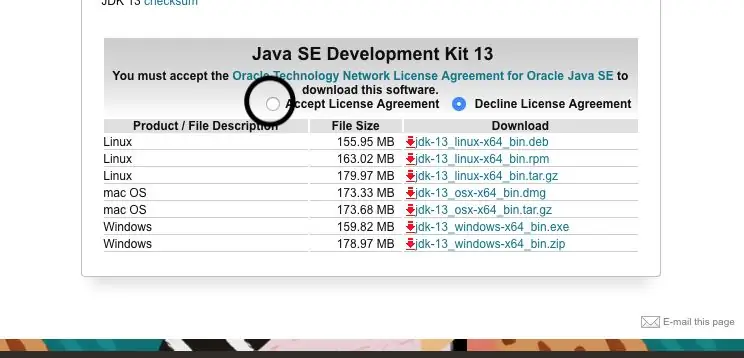
قبول اتفاقية المستخدم كما هو موضح في الصورة المرفقة.
الخطوه 3:
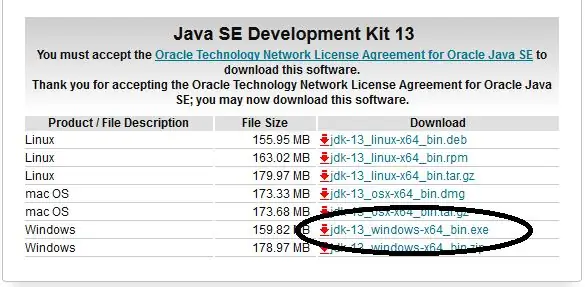
قم بتنزيل الملف لنظام التشغيل الخاص بك كما هو موضح في الصورة. احصل على نسخة. exe.
الخطوة الرابعة:
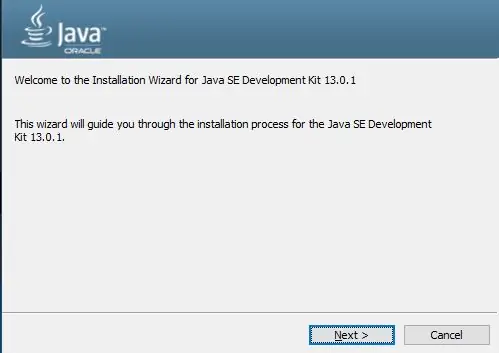
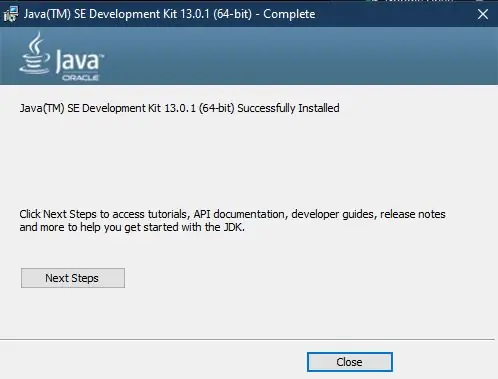
بعد تنزيل الملف ، ستحتاج إلى تشغيل الملف القابل للتنفيذ.
سيُطلب منك تثبيته كما تفعل مع أي برنامج آخر.
اضغط على التالي خلال جميع المطالبات حتى يبدأ التثبيت.
عند الانتهاء من التثبيت ، أغلق النافذة ، وبعد ذلك تكون جاهزًا للانتقال إلى تنزيل وتثبيت Eclipse.
الخطوة 5: كيفية تنزيل Eclipse
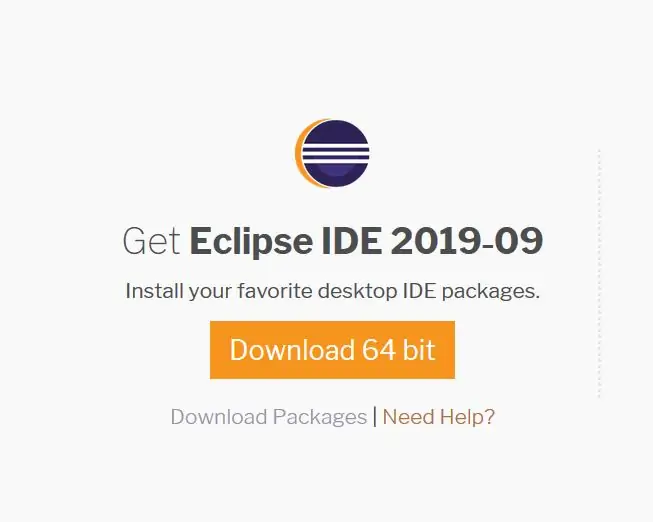
عند استخدام جهاز كمبيوتر يعمل بنظام Windows ، يرجى النقر فوق الزر البرتقالي تنزيل 64 بت الذي يمكن الوصول إليه من رابط التنزيل هذا.
إذا كنت تواجه مشكلات في الوصول إلى الارتباط ، فسيكون عنوان URL لصفحة التنزيل هو:
www.eclipse.org/downloads/
الخطوة السادسة:
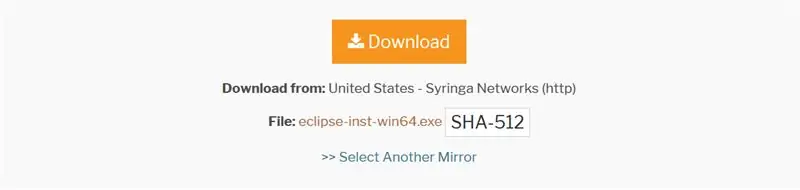
ستتم إعادة توجيهك بعد ذلك إلى صفحة جديدة.
انقر فوق زر التنزيل البرتقالي الموضح أعلاه.
الخطوة السابعة:
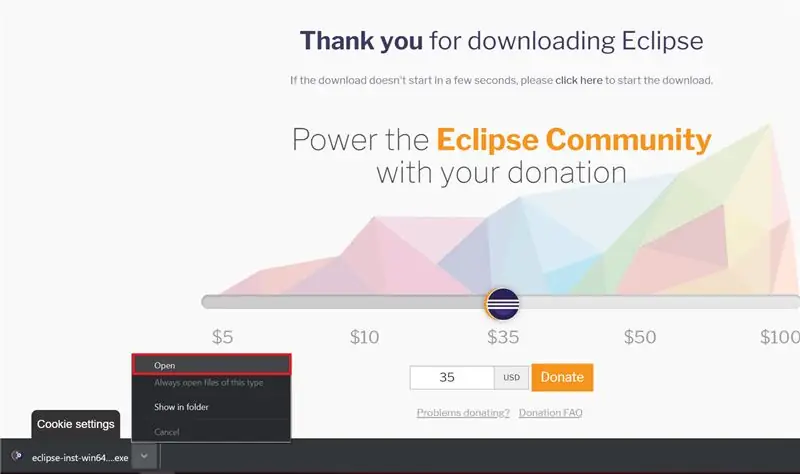
يجب بعد ذلك ظهور مطالبة التنزيل (سيختلف ذلك بناءً على المتصفح الذي تستخدمه حاليًا).
قد تحتاج أولاً إلى حفظ الملف ثم فتح الملف القابل للتنفيذ بمجرد انتهاء التنزيل.
إذا كنت تقوم بتنزيل الملف من Google Chrome ، فقد أوضحت أعلاه كيفية فتح الملف. في الشريط السفلي ، انقر فوق سهم القائمة المنسدلة. ثم يمكنك اختيار فتح.
الخطوة 8: تثبيت Eclipse
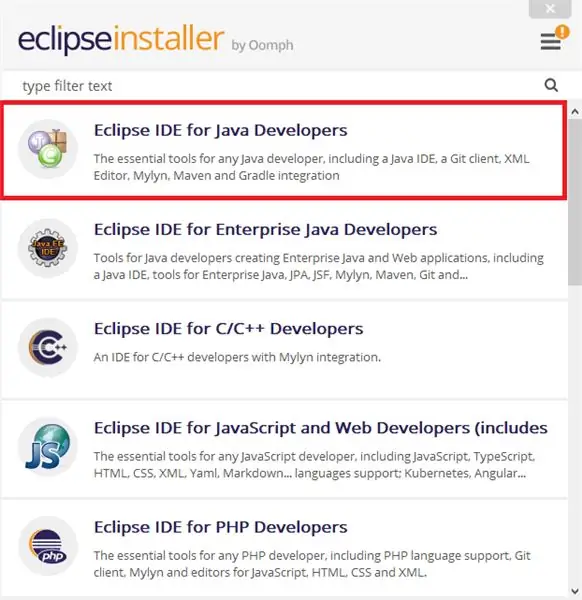
بعد فترة قصيرة من الوقت ، ستفتح نافذة Eclipse Installer. هناك عدة إصدارات مختلفة من Eclipse يمكن استخدامها للغات مختلفة. نظرًا لأننا قمنا بتنزيل Java Development Kit ، فسنستخدم Eclipse IDE لمطوري Java. انقر فوق هذا الإدخال.
الخطوة 9:
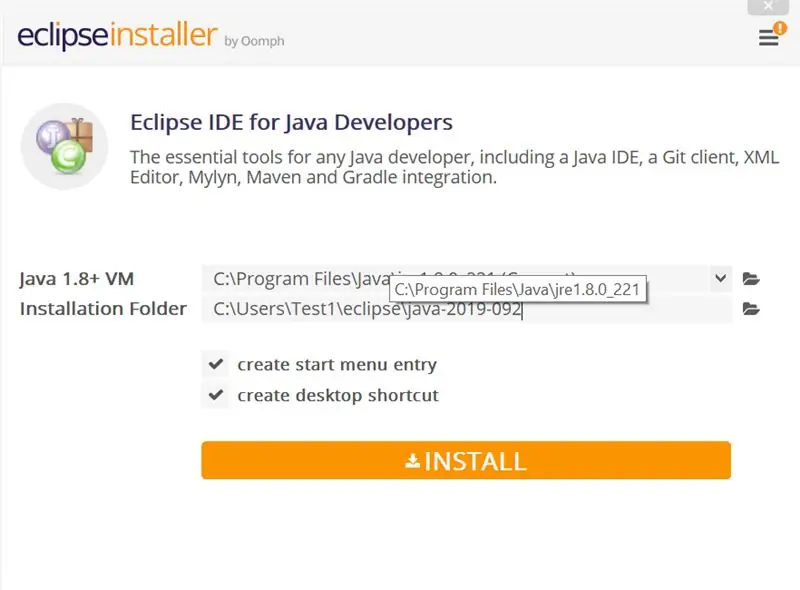
اختر المكان الذي تريد تثبيت Eclipse عليه.
إذا لم تكن متأكدًا ، فيمكنك ترك مجلد التثبيت كإعداد افتراضي.
الخطوة 10:
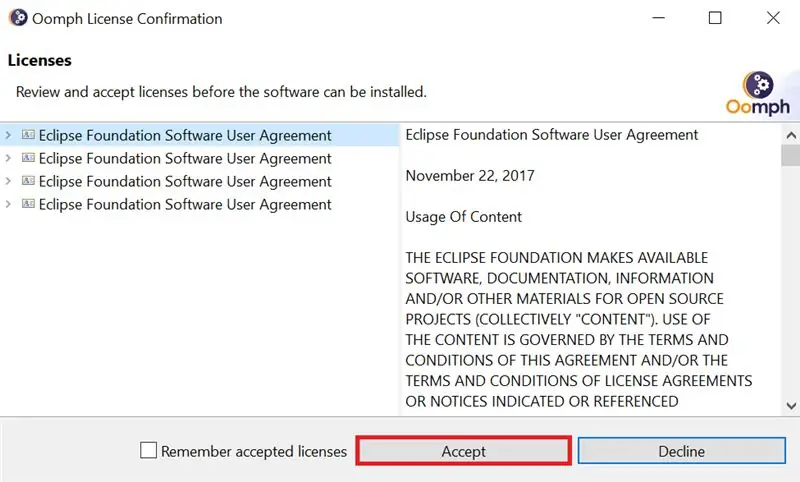
انقر على اتفاقية مستخدم برنامج Eclipse Foundation أعلى اليسار. ثم يمكنك النقر فوق قبول.
الخطوة 11:
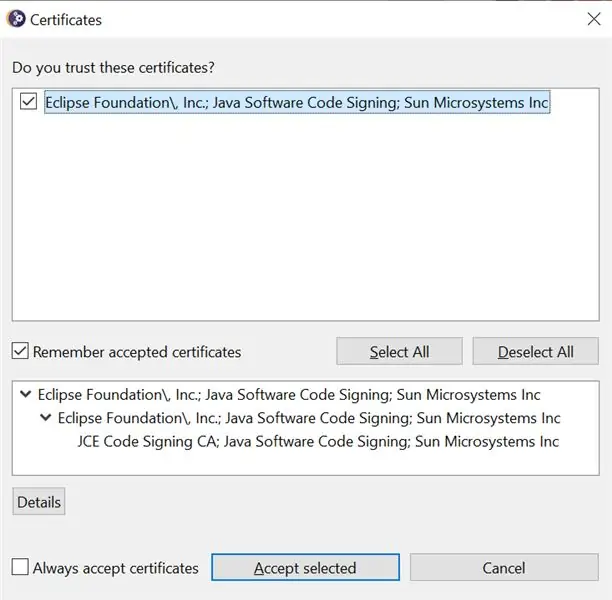
انقر فوق خانة الاختيار المدرجة لشهادة Eclipse Foundation وانقر فوق Accept Selected.
أخيرًا ، ستحتاج فقط إلى النقر فوق بدء في الخطوة التالية لإكمال تثبيت Eclipse.
موصى به:
الشروع في سباق الطائرات بدون طيار FPV: 11 خطوة

الشروع في البدء في FPV Drone Racing: FPV Drone Racing له العديد من الأنواع المختلفة. هناك سباقات داخلية تُعرف أيضًا باسم Tiny Whoop والتي تستخدم الكواد التي يقل وزنها عن 50 جرامًا ، ولا يزيد حجمها عن 50 مم من الدعائم ، ولديها قنوات ، ويتم تشغيلها دائمًا تقريبًا عند 1 ثانية في الداخل. ثم هناك الطبقة الأكبر التي
الشروع في العمل مع محرر SkiiiD: 11 خطوة

الشروع في العمل مع محرر SkiiiD: محرر skiiiD ، يعتمد IDEskiiiD Editor على برنامج skiiiD (محرك تطوير البرامج الثابتة). الآن ، إنه متوافق مع Arduino UNO و MEGA و NANO مع أكثر من 70 مكونًا
الشروع في العمل مع BeagleBone Black: 11 خطوة

الشروع في العمل مع BeagleBone Black: بعد استخدام Arduino لفترة من الوقت ، قررت تجربة Beaglebone Black. نظرًا لعدم وجود محتوى في Instructables ، ووجود بعض الصعوبة في البدء بنفسي ، أردت مساعدة الآخرين في الإعداد مع BeagleBone Black
مشاهدة نظارات القراءة الكسوف (وعدم حرق عيني): 4 خطوات (بالصور)

مشاهدة نظارات القراءة الكسوف (ولا تحرق عيني): مرحبًا ، هل لفتت انتباهك إلى عنواني؟ لقد فعل والدي أيضًا ، بينما كنا نسير في Montr القديم وكل شيء بالأمس ، سحب نظارته وأظهر لي كيف أرى كيف أرى الكسوف فكر في نظارة القراءة الخاصة به. لذلك كل شيء
شعلة الكسوف (أو الألتويد): 8 خطوات

شعلة Eclipse (أو Altoids): كنت أرغب دائمًا في القيام بمشروع Altoids ، لكنني لم أرهم من قبل معروضين للبيع هنا في نيوزيلندا … ومع ذلك ، لدينا نعناع Eclipse … بالإضافة إلى إعادة تدويره وهو أخضر ..! إذن هنا يذهب شعلة بسيطة بمفتاح ضغط
